ps5如何连接电脑显示器?操作步骤是什么?
- 网络技术
- 2025-04-04
- 8

随着游戏市场的蓬勃发展,PlayStation5(PS5)已成为许多玩家的心头好。然而,不少玩家希望将PS5连接到电脑显示器进行游戏,以便享受高清晰的视觉体验或因为空间...
随着游戏市场的蓬勃发展,PlayStation5(PS5)已成为许多玩家的心头好。然而,不少玩家希望将PS5连接到电脑显示器进行游戏,以便享受高清晰的视觉体验或因为空间限制无法放置电视。PS5如何连接电脑显示器?操作步骤是什么?本文将提供详细步骤和一些实用小技巧。
准备工作
1.确认显示器兼容性
您需要确保您的电脑显示器至少支持以下一种PS5支持的输入接口:HDMI2.1、HDMI2.0、HDMI1.4等。通常,电脑显示器会提供HDMI接口,确保您的显示器至少具备这些接口之一。
2.准备HDMI线
根据您的显示器接口,准备一条匹配的HDMI线。为了获得最佳性能,请使用HDMI2.1线材连接PS5和显示器,以实现4K和120Hz的高规格输出。
3.检查显示器分辨率和刷新率
确保显示器的分辨率和刷新率符合您的需求。目前PS5支持高达8K的分辨率以及120Hz的刷新率。

操作步骤
步骤一:连接PS5与显示器
1.首先关闭PS5和显示器的电源。
2.将HDMI线的一端连接到PS5的HDMI输出端口,另一端连接到显示器的HDMI输入端口。
3.开启显示器,并选择正确的HDMI输入源。
步骤二:设置PS5显示输出
1.打开PS5电源。
2.进入“设置”菜单。
3.选择“声音和屏幕”部分,然后选择“视频输出设置”。
4.确保“分辨率”和“帧率”设置与您的显示器规格相匹配,以获得最佳画质。
步骤三:调整显示器设置
1.有时需要在显示器设置菜单中调整输入源或分辨率设置。
2.对于特定的显示效果(如HDR),请在PS5系统设置和显示器设置菜单中同时启用。
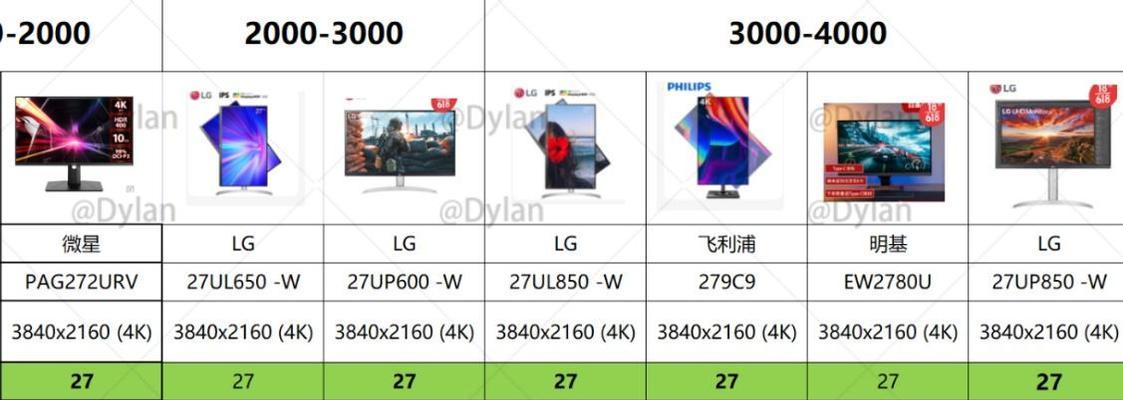
常见问题与解决方案
问题:PS5不显示任何画面
解决方案:确认HDMI线连接牢固;检查PS5和显示器都已开启;确保显示器选择了正确的HDMI输入源;尝试更换HDMI线缆。
问题:分辨率设置不正确
解决方案:在PS5的“视频输出设置”中选择正确的分辨率;如果显示器支持,可进入其菜单手动调整或使其自动检测PS5的信号。
问题:无法享受高刷新率
解决方案:确保显示器和PS5都支持所需的刷新率;在“视频输出设置”中启用高帧率选项。

实用技巧
使用HDMI2.1线材不仅可以提升4K画质,还能支持更高的刷新率,提供更流畅的游戏体验。
如果您的PS5和显示器都支持120Hz刷新率,别忘记在视频输出设置中开启这一功能以获得更佳的游戏响应。
对于拥有HDR显示器的玩家,开启HDR可带来更宽广的动态范围和对比度,使游戏场景更加生动。
通过以上步骤,您就可以将PS5连接到电脑显示器,享受游戏带来的视觉盛宴。当然,不同显示器和PS5可能会有细微的差异,若有特殊情况,请遵循显示器的用户手册进行操作。希望本文能帮助您顺利完成连接,并在游戏世界中畅游。
本文链接:https://www.usbzl.com/article-45224-1.html

